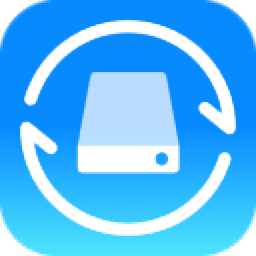
AceThinker Disk Recovery(数据恢复)
v1.0.5 中文免费版- 软件大小:8.85 MB
- 软件语言:简体中文
- 更新时间:2023-08-24
- 软件类型:国产软件 / 数据恢复
- 运行环境:WinXP, Win7, Win8, Win10, WinAll
- 软件授权:免费软件
- 官方主页:https://www.acethinker.com/
- 软件等级 :
- 介绍说明
- 下载地址
- 精品推荐
- 相关软件
- 网友评论
AceThinker Disk
Recovery提供数据恢复功能,可以通过这款软件直接扫描电脑上删除的数据,从而将其恢复到电脑上继续使用,软件界面显示很多数据类型,可以选择扫描删除的图片,删除的视频,删除的文档,勾选任意数据类型就可以按照软件的引导步骤执行数据扫描分析,正常手段删除的数据都是可以在这款软件快速找到的,并且提供文件预览,扫描完毕就可以点击列表的图像,列表的文档预览内容,方便用户找到自己需要的文件执行恢复,需要就可以下载体验!

软件功能
1、AceThinker Disk Recovery提供数据恢复功能,可以在这款软件扫描各种电脑删除的文件
2、软件界面简单,在中文的界面上就可以选择扫描文档、扫描视频
3、支持多个位置扫描,可以选择对桌面删除的内容扫描,可以选择对C盘D盘删除的数据扫描
4、支持路径显示,扫描完毕可以直接按照路径查询文件
5、支持类型显示,可以按照文件的类型在扫描结果列表找到文件
6、支持预览功能,部分文件可以直接在软件预览,例如图像和文档
7、支持深度扫描,一些很久之前删除的文件可以选择深度扫描
软件特色
1、AceThinker Disk Recovery让用户可以在自己的电脑上恢复数据
2、如果你的电脑有数据删除就可以尝试扫描该文件
3、电脑无用的文档可能会选择删除,经过一段时间发现文档有用,可以在AceThinker Disk Recovery软件恢复
4、一些重要的rar文件被删除,也可以在软件选择对压缩文件扫描恢复
5、重要的电子邮件被删除,通过AceThinker Disk Recovery就可以扫描pst、dbx恢复
使用方法
1、将AceThinker Disk Recovery软件直接安装到电脑
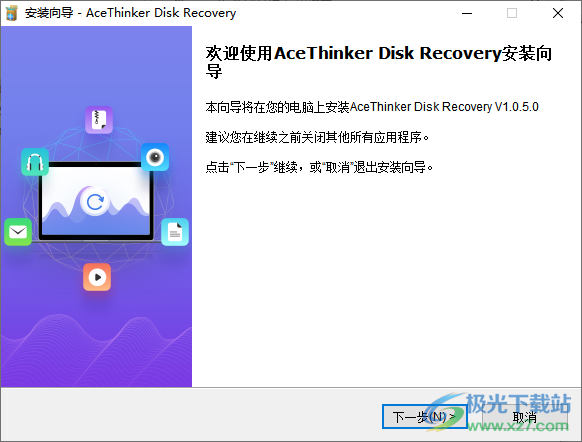
2、设置软件的安装地址C:Program Files (x86)AceThinkerDiskRecovery

3、将补丁复制到软件安装地址替换,启动软件就可以免费使用
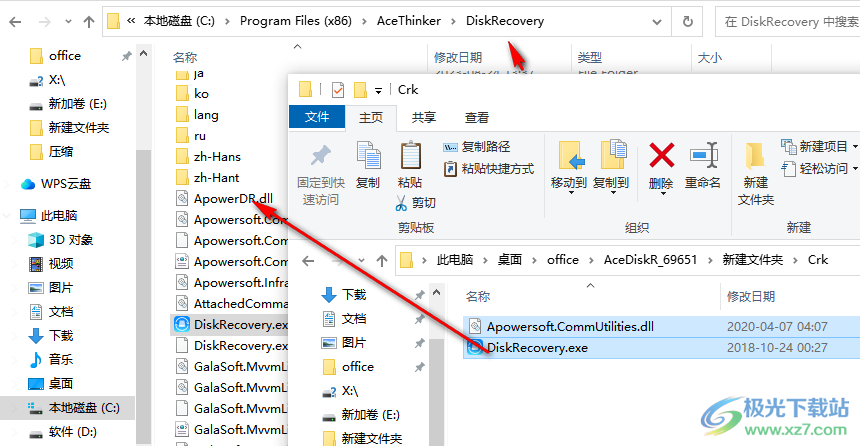
4、在软件界面选择数据恢复的类型,例如勾选图像,点击下一步扫描数据
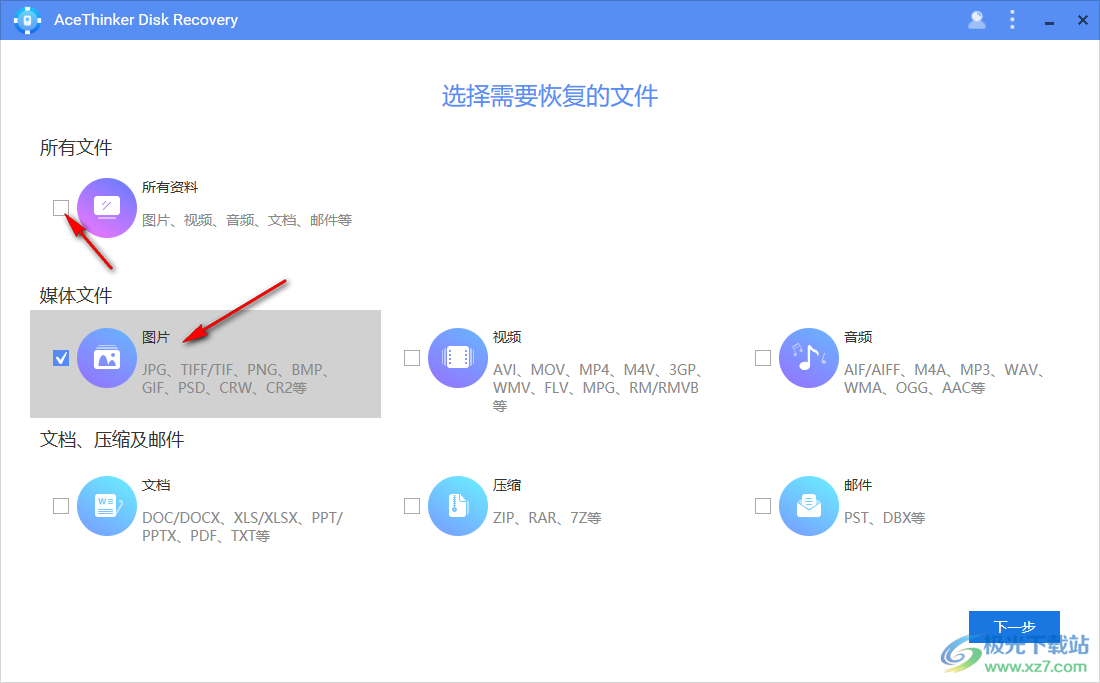
5、如图所示,这里是扫描位置设置功能,如果是从C盘删除的就直接勾选
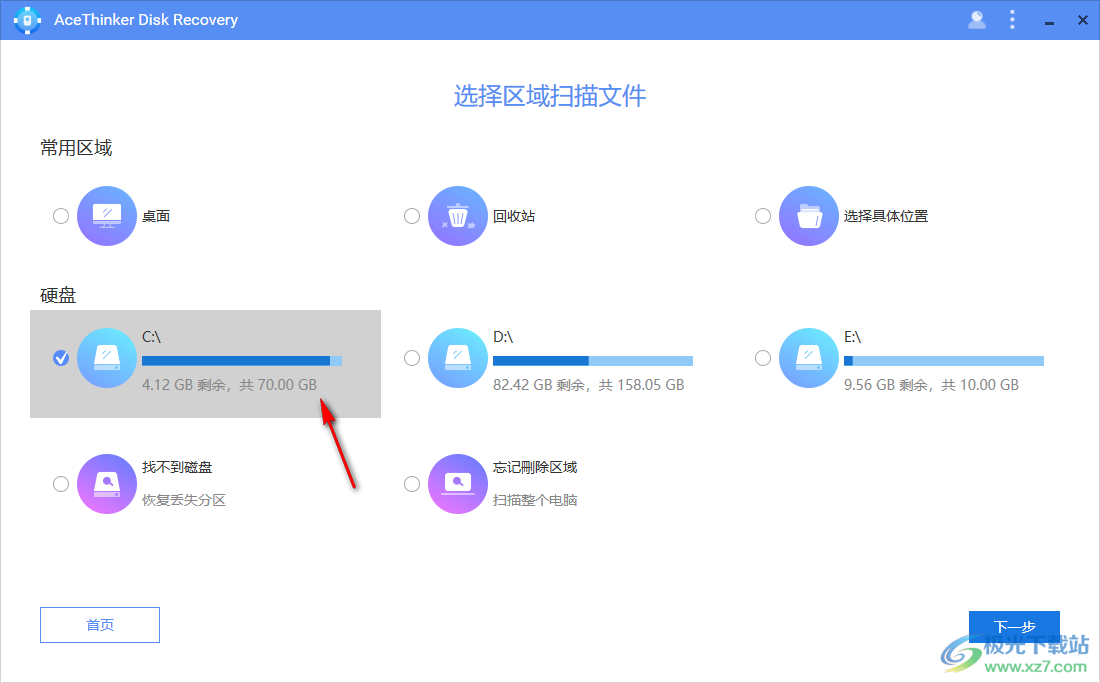
6、现在开始分析C盘里面删除的图像,等待软件扫描完毕吧

7、扫描完成!您已成功扫描173.12MB,17727个文件
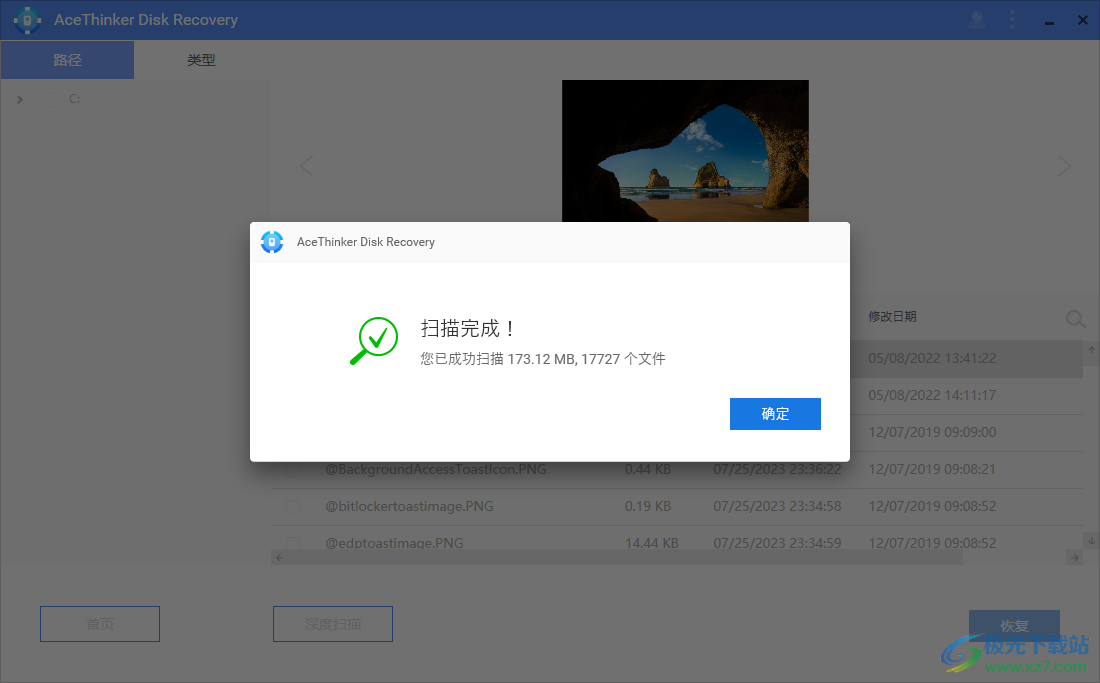
8、在软件界面预览文件内容,勾选该图像就可以点击恢复按钮

9、如图所示,弹出恢复的保存地址设置界面,点击浏览选择新的文件夹保存
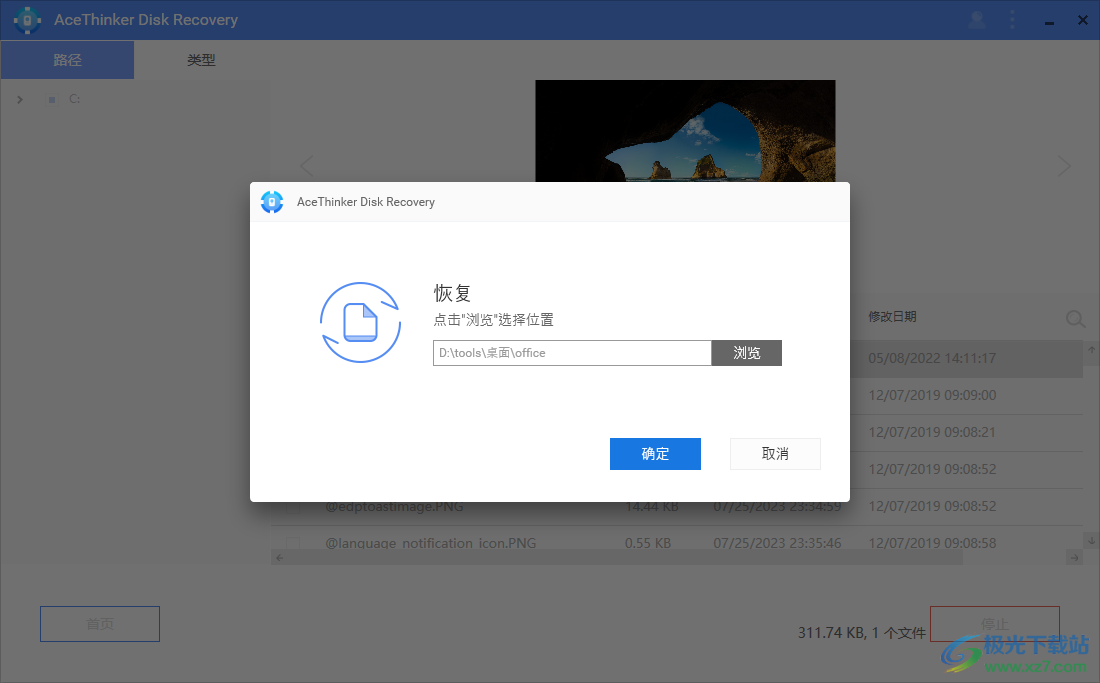
10、您的文件已经恢复完毕,打开您设置的保存文件夹就可以找到恢复的图像

下载地址
- Pc版
AceThinker Disk Recovery(数据恢复) v1.0.5 中文免费版
相关软件
本类排名
- 1原生安卓8.0刷机包完整版
- 2WishRecy数据恢复软件v4.07 官方版
- 3易我数据恢复免费版v14.2.1 特别版-附激活码
- 4finaldata数据恢复软件免费版v3.0 绿色免安装版
- 5数据蛙数据恢复专家v3.1.6 官方版
- 6UltData for Android(安卓手机数据恢复软件)v6.1.0.10 官方版
- 7闪迪rescuepro deluxev7.0.0.4 豪华版
- 8easyrecovery14汉化版官方个人版_附激活密钥
- 9Glary Undelete(数据恢复软件)v5.0.1.25 官方版
- 10PhoneRescue for Android(安卓数据恢复工具)v3.7.0.2 免费版
本类推荐
装机必备
换一批
谷歌浏览器Google Chromev100.0.4896.75 64位官方最新版

WinRAR官方64位v5.80 正式官方版

腾讯电脑管家win10专版v13.5.20525.234 官方最新版

iTunes 32位for Windows 12.10.8.5 多语言官方版

腾讯应用宝pc版v5.8.2 最新版

360安全卫士电脑版v13.1.0.1151 官方正式版

百度网盘pc版v7.14.2.9 官方最新版

搜狗拼音输入法电脑版v11.0.0.4909 正式版

酷狗音乐播放器电脑版v9.2.29.24113 官方最新版

爱奇艺pps影音客户端v7.10.122.2375 官方最新版

微信2022最新电脑版v3.6.0.18 官方版

wps office 2016专业版V11.1.0.7875 pro版_附序列号
- 聊天
- 微信电脑版
- yy语音
- skype
- qq电脑版
- 视频
- 优酷视频
- 腾讯视频
- 芒果tv
- 爱奇艺
- 剪辑
- 会声会影
- adobe premiere
- 爱剪辑
- 剪映
- 音乐
- 酷我音乐
- 酷狗音乐
- 网易云音乐
- qq音乐
- 浏览器
- 360浏览器
- ie浏览器
- 火狐浏览器
- 谷歌浏览器
- 办公
- wps
- 企业微信
- 钉钉
- office
- 输入法
- 五笔输入法
- 搜狗输入法
- qq输入法
- 讯飞输入法
- 压缩
- winzip
- 7z解压软件
- winrar
- 360压缩
- 翻译
- 谷歌翻译
- 金山翻译
- 英译汉软件
- 百度翻译
- 杀毒
- 360杀毒
- 360安全卫士
- 火绒软件
- 腾讯电脑管家
- p图
- 美图秀秀
- photoshop
- 光影魔术手
- lightroom
- 编程
- vc6.0
- java开发工具
- python
- c语言软件
- 网盘
- 115网盘
- 天翼云盘
- 百度网盘
- 阿里云盘
- 下载
- 迅雷
- utorrent
- 电驴
- qq旋风
- 证券
- 华泰证券
- 方正证券
- 广发证券
- 西南证券
- 邮箱
- 阿里邮箱
- qq邮箱
- outlook
- icloud
- 驱动
- 驱动精灵
- 打印机驱动
- 驱动人生
- 网卡驱动

























网友评论